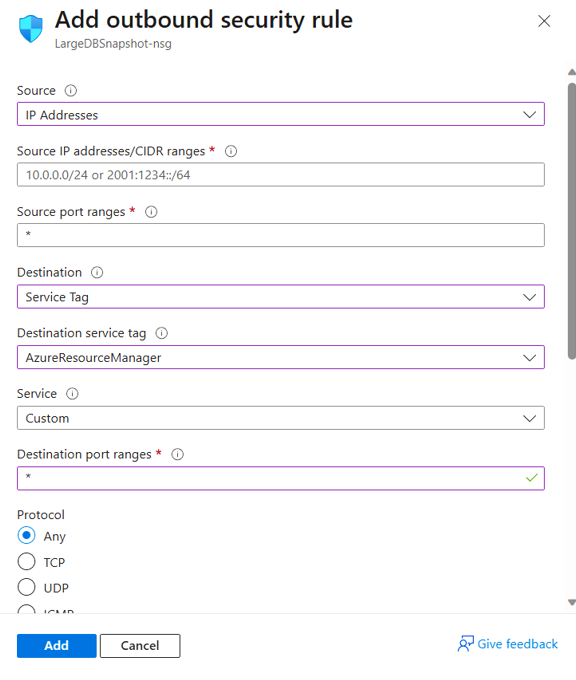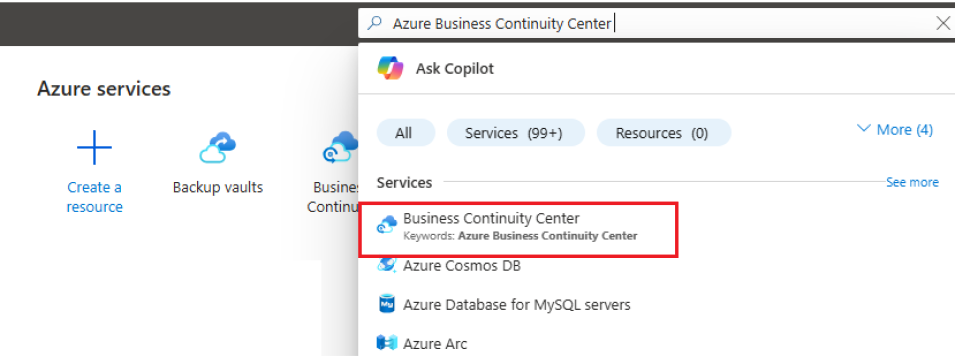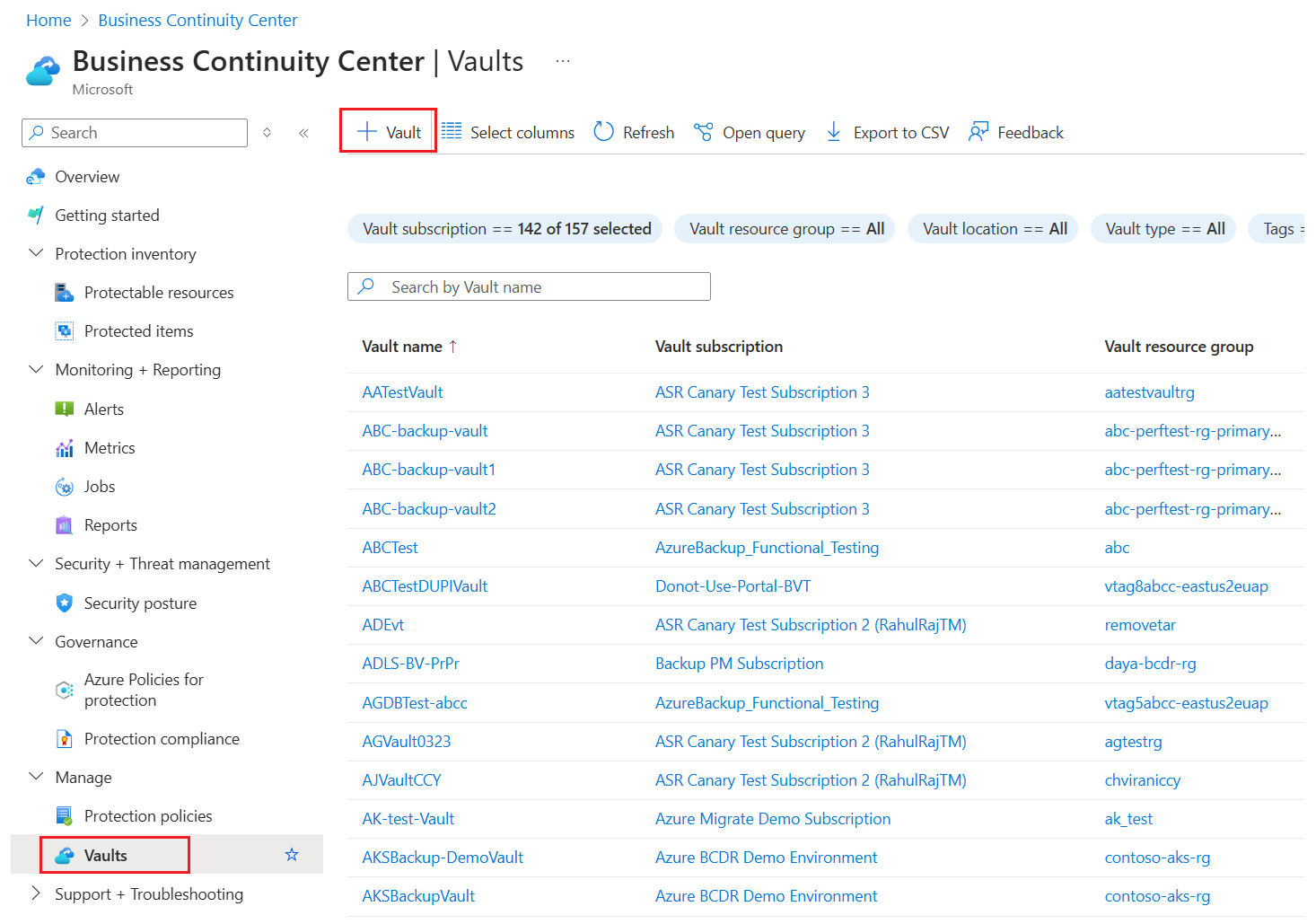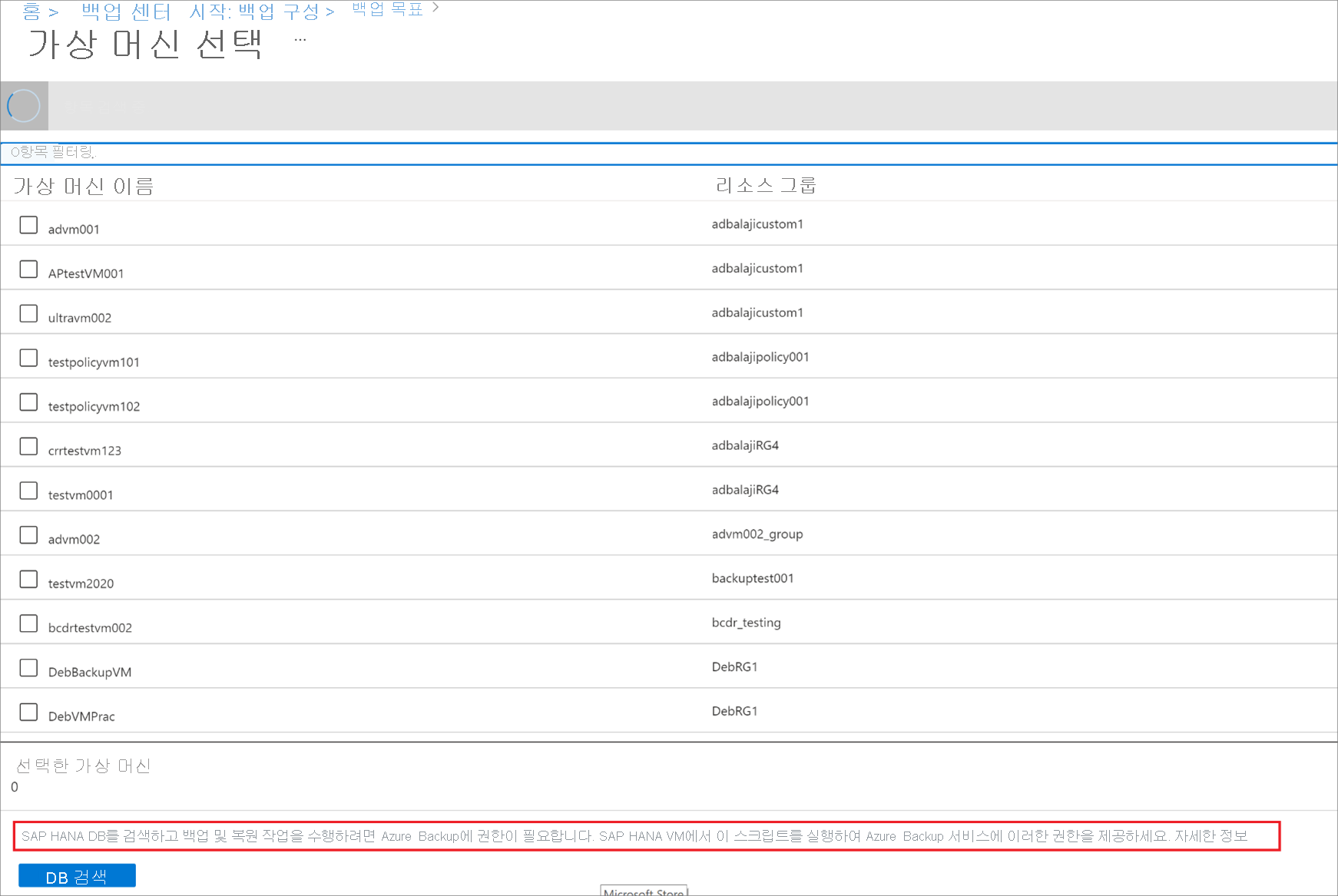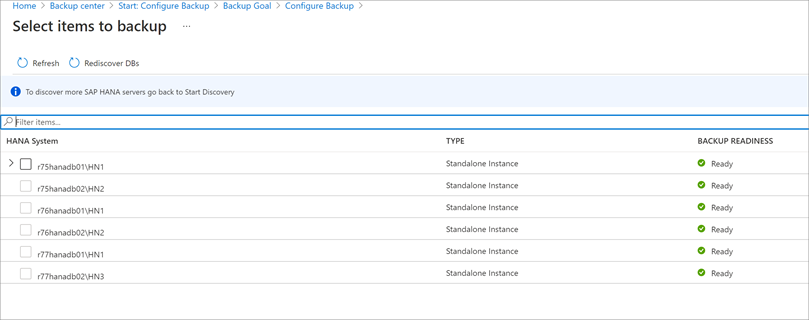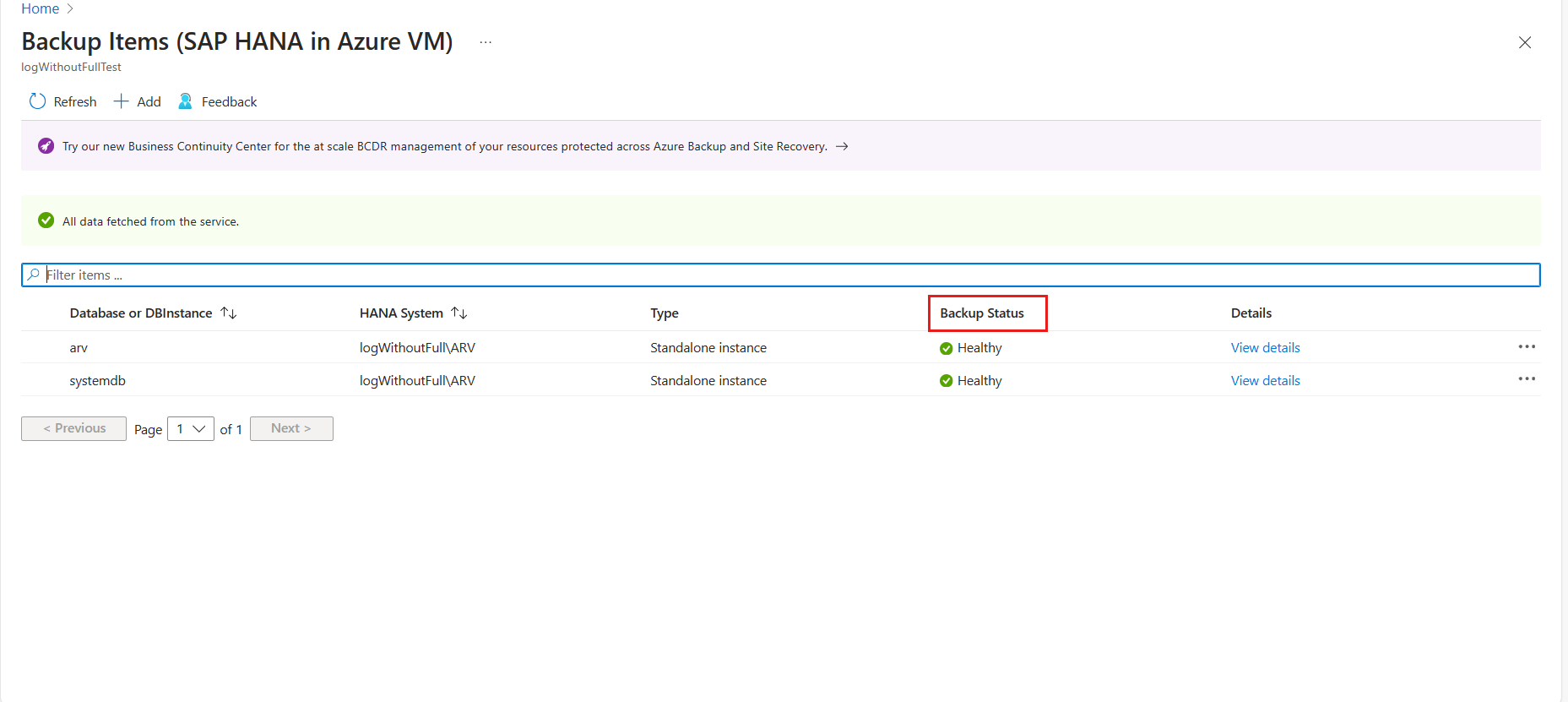Azure VM에서 SAP HANA 데이터베이스 백업
이 문서에서는 Azure VM에서 실행되는 SAP HANA 데이터베이스를 Azure Backup Recovery Services 자격 증명 모음에 백업하는 방법을 설명합니다.
SAP HANA 데이터베이스는 낮은 RPO(복구 지점 목표)와 장기 보존이 필요한 중요한 워크로드입니다. Azure Backup을 사용하여 Azure VM(가상 머신)에서 실행되는 SAP HANA 데이터베이스를 백업할 수 있습니다.
참고 항목
지원되는 구성 및 시나리오에 대한 자세한 내용은 SAP HANA 백업 지원 매트릭스를 참조하세요.
필수 조건
백업용 데이터베이스를 설정하려면 필수 조건 및 사전 등록 스크립트의 기능 섹션을 참조하세요.
네트워크 연결 설정
모든 작업을 실행하려면 Azure VM에서 실행되는 SAP HANA 데이터베이스를 Azure Backup 서비스, Azure Storage 및 Microsoft Entra ID에 연결해야 합니다. 프라이빗 엔드포인트를 사용하거나 필요한 공용 IP 주소 또는 FQDN에 대한 액세스를 허용하면 됩니다. 필요한 Azure 서비스에 대한 적절한 연결을 허용하지 않으면 데이터베이스 검색, 백업 구성, 백업 수행, 데이터 복원과 같은 작업 시 오류가 발생할 수 있습니다.
다음 표에는 연결을 설정하는 데 사용할 수 있는 여러 가지 방법이 나와 있습니다.
| 옵션 | 장점 | 단점 |
|---|---|---|
| 프라이빗 엔드포인트 | 가상 네트워크 내 개인 IP를 통한 백업 허용 네트워크 및 자격 증명 모음에 대한 세부적인 제어 지원 |
표준 프라이빗 엔드포인트 비용 발생 |
| NSG 서비스 태그 | 범위 변경이 자동으로 병합되어 관리가 더 쉬움 추가 비용 없음 |
NSG에만 사용할 수 있음 전체 서비스에 대한 액세스 제공 |
| Azure Firewall FQDN 태그 | 필요한 FQDN이 자동으로 관리되어 관리가 더 쉬움 | Azure Firewall하고만 함께 사용할 수 있음 |
| 서비스 FQDN/IP에 대한 액세스 허용 | 추가 비용 없음 모든 네트워크 보안 어플라이언스 및 방화벽과 함께 작동합니다. Storage에 서비스 엔드포인트를 사용할 수도 있습니다. 그러나 Azure Backup 및 Microsoft Entra ID의 경우 해당 IP/FQDN에 대한 액세스를 할당해야 합니다. |
광범위한 IP 또는 FQDN 세트에 액세스해야 할 수 있습니다. |
| 가상 네트워크 서비스 엔드포인트 | Azure Storage에 사용할 수 있습니다. 데이터 평면 트래픽의 성능을 최적화하는 데 큰 이점이 있습니다. |
Microsoft Entra ID, Azure Backup 서비스에 사용할 수 없습니다. |
| 네트워크 가상 어플라이언스 | Azure Storage, Microsoft Entra ID, Azure Backup 서비스에 사용할 수 없습니다. 데이터 평면
관리 평면
Azure Firewall 서비스 태그에 대해 자세히 알아보세요. |
데이터 평면 트래픽에 오버헤드를 추가하고 처리량/성능을 저하시킵니다. |
이러한 옵션을 사용하는 방법에 대한 자세한 내용은 아래에 나와 있습니다.
프라이빗 엔드포인트
프라이빗 엔드포인트를 사용하면 가상 네트워크 내의 서버에서 안전하게 Recovery Services 자격 증명 모음에 연결할 수 있습니다. 프라이빗 엔드포인트는 VNET 주소 공간의 IP를 자격 증명 모음에 사용합니다. 가상 네트워크 내의 리소스와 자격 증명 모음 간의 네트워크 트래픽은 가상 네트워크와 Microsoft 백본 네트워크의 프라이빗 링크를 통해 이동합니다. 이렇게 하면 퍼블릭 인터넷에서 공개되지 않습니다. Azure Backup의 프라이빗 엔드포인트에 대한 자세한 내용은 여기를 참조하세요.
참고 항목
프라이빗 엔드포인트는 Azure Backup 및 Azure 스토리지에 대해 지원됩니다. Microsoft Entra ID는 프라이빗 미리 보기에서 프라이빗 엔드포인트를 지원합니다. 일반적으로 사용할 수 있을 때까지 Azure 백업은 HANA VM에 아웃바운드 연결이 필요하지 않도록 Microsoft Entra ID 프록시 설정을 지원합니다. 자세한 내용은 프록시 지원 섹션을 참조하세요.
NSG 태그
NSG(네트워크 보안 그룹)를 사용하는 경우 AzureBackup 서비스 태그를 사용하여 Azure Backup에 대한 아웃바운드 액세스를 허용하세요. Azure Backup 태그 외에도 Microsoft Entra ID(AzureActiveDirectory) 및 Azure Storage(Storage)에 대해 유사한 NSG 규칙을 만들어 인증 및 데이터 전송에 대한 연결을 허용해야 합니다. 다음 단계에서는 Azure Backup 태그에 대한 규칙을 만드는 프로세스에 대해 설명합니다.
모든 서비스에서 네트워크 보안 그룹으로 이동하여 네트워크 보안 그룹을 선택합니다.
설정 아래에서 아웃바운드 보안 규칙을 선택합니다.
추가를 선택합니다. 보안 규칙 설정에 설명된 대로 새 규칙을 만드는 데 필요한 세부 정보를 모두 입력합니다. 대상 옵션이 서비스 태그로 설정되고 대상 서비스 태그가 AzureBackup으로 설정되어 있는지 확인합니다.
추가를 선택하여 새로 만든 아웃바운드 보안 규칙을 저장합니다.
마찬가지로 Azure Storage 및 Microsoft Entra ID에 대한 NSG 아웃바운드 보안 규칙을 만들 수 있습니다. 서비스 태그에 대한 자세한 내용은 이 문서를 참조하세요.
Azure Firewall 태그
Azure Firewall을 사용하는 경우 AzureBackup Azure Firewall FQDN 태그를 사용하여 애플리케이션 규칙을 만듭니다. 이는 Azure Backup에 대한 모든 아웃바운드 액세스를 허용합니다.
참고 항목
Azure Backup은 현재 Azure Firewall에서 TLS 검사를 사용하도록 설정된 애플리케이션 규칙을 지원하지 않습니다.
서비스 IP 범위에 대한 액세스 허용
서비스 IP에 대한 액세스를 허용하도록 선택할 경우 사용할 수 있는 JSON 파일의 IP 범위를 여기에서 참조하세요. Azure Backup, Azure Storage 및 Microsoft Entra ID에 해당하는 IP에 대한 액세스를 허용해야 합니다.
서비스 FQDN에 대한 액세스 허용
다음 FQDN을 사용하여 서버에서 필요한 서비스에 액세스하도록 허용할 수도 있습니다.
| 서비스 | 액세스할 도메인 이름 | Ports |
|---|---|---|
| Azure Backup | *.backup.windowsazure.com |
443 |
| Azure Storage | *.blob.core.windows.net *.queue.core.windows.net *.blob.storage.azure.net |
443 |
| Azure AD | *.login.microsoft.com 이 문서에 따라 섹션 56 및 59에서 FQDN에 대한 액세스 허용 |
443 경우에 따라 |
HTTP 프록시 서버를 사용하여 트래픽 라우팅
참고 항목
현재 SAP HANA용 Microsoft Entra 트래픽용 HTTP 프록시만 지원합니다. HANA VM에서 Azure Backup을 통한 데이터베이스 백업에 대한 아웃바운드 연결 요구 사항(Azure Backup 및 Azure Storage 트래픽용)을 제거해야 하는 경우 프라이빗 엔드포인트와 같은 다른 옵션을 사용합니다.
Microsoft Entra 트래픽에 HTTP 프록시 서버 사용
"opt/msawb/bin" 폴더로 이동합니다.
“ExtensionSettingsOverrides.json”라는 새로운 JSON 파일을 만듭니다.
다음과 같이 JSON 파일에 키-값 쌍을 추가합니다.
{ "UseProxyForAAD":true, "UseProxyForAzureBackup":false, "UseProxyForAzureStorage":false, "ProxyServerAddress":"http://xx.yy.zz.mm:port" }파일의 사용 권한 및 소유권을 다음과 같이 변경합니다.
chmod 750 ExtensionSettingsOverrides.json chown root:msawb ExtensionSettingsOverrides.json서비스를 다시 시작할 필요가 없습니다. Azure Backup 서비스는 JSON 파일에 언급된 프록시 서버를 통해 Microsoft Entra 트래픽을 라우팅하려고 시도합니다.
아웃바운드 규칙 사용
방화벽 또는 NSG 설정이 Azure Virtual Machine에서 “management.azure.com” 도메인을 차단하는 경우 스냅샷 백업이 실패합니다.
다음 아웃바운드 규칙을 만들고 도메인 이름이 데이터베이스 백업을 수행하도록 허용합니다. 아웃바운드 규칙을 만드는 방법을 알아봅니다.
- 원본: VM의 IP 주소입니다.
- 대상: 서비스 태그
- 대상 서비스 태그:
AzureResourceManager
Recovery Services 자격 증명 모음 만들기
Recovery Services 자격 증명 모음은 시간이 지남에 따라 만들어지는 복구 지점을 저장하고 백업 관련 작업을 수행하기 위한 인터페이스를 제공하는 관리 엔터티입니다. 이러한 작업에는 주문형 백업 수행, 복원 수행 및 백업 정책 만들기가 포함됩니다.
Recovery Services 자격 증명 모음을 만들려면:
Azure Portal에 로그인합니다.
비즈니스 연속성 센터를 검색한 다음 비즈니스 연속성 센터 대시보드로 이동합니다.
자격 증명 모음 창에서 +자격 증명 모음을 선택합니다.
Recovery Services 자격 증명 모음>계속을 선택합니다.
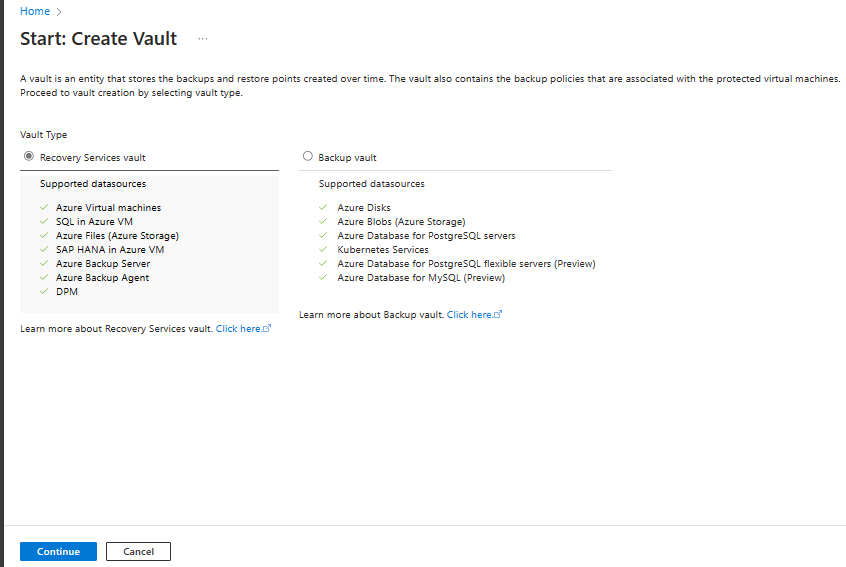
Recovery Services 자격 증명 모음 창에서 다음 값을 입력합니다.
구독: 사용할 구독을 선택합니다. 단일 구독의 멤버인 경우 해당 이름이 표시됩니다. 사용할 구독을 잘 모르는 경우 기본 구독을 사용합니다. 회사 또는 학교 계정이 둘 이상의 Azure 구독과 연결된 경우에만 여러 항목을 선택할 수 있습니다.
리소스 그룹: 기존 리소스 그룹을 사용하거나 새 리소스 그룹을 만듭니다. 구독에서 사용 가능한 리소스 그룹 목록을 보려면 기존 그룹 사용을 선택한 다음, 드롭다운 목록에서 리소스를 선택합니다. 새 리소스 그룹을 만들려면 새로 만들기를 선택한 다음, 이름을 입력합니다. 리소스 그룹에 대한 자세한 내용은 Azure Resource Manager 개요를 참조하세요.
자격 증명 모음 이름: 자격 증명 모음을 식별하기 위한 식별 이름을 입력합니다. 이름은 Azure 구독에 고유해야 합니다. 2자 이상 50자 이하의 이름을 지정합니다. 이름은 문자로 시작해야 하며, 문자, 숫자, 하이픈만 포함할 수 있습니다.
지역: 자격 증명 모음의 지리적 하위 지역을 선택합니다. 데이터 원본 보호 강화를 위해 자격 증명 모음을 만들려면 자격 증명 모음이 데이터 원본과 동일한 지역에 있어야 합니다.
Important
데이터 원본의 위치를 잘 모를 경우에는 창을 닫습니다. 포털에 있는 리소스 목록으로 이동합니다. 데이터 원본이 여러 지역에 있는 경우 각 지역에 Recovery Services 자격 증명 모음을 만듭니다. 첫 번째 위치에서 자격 증명 모음을 만든 후에 다른 위치에 대한 자격 증명 모음을 만듭니다. 백업 데이터를 저장할 스토리지 계정을 지정하지 않아도 됩니다. Recovery Services 자격 증명 모음 및 Azure Backup은 이를 자동으로 처리합니다.
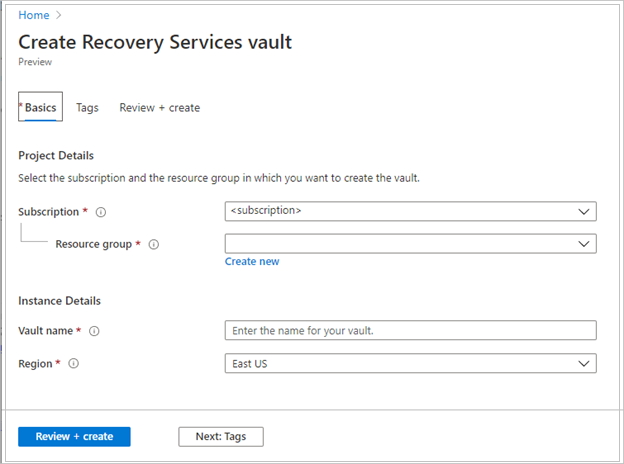
값이 제공되면 검토 및 만들기를 선택합니다.
Recovery Services 자격 증명 모음 만들기를 완료하려면 만들기를 선택합니다.
Recovery Services 자격 증명 모음을 만드는 데 어느 정도 시간이 걸릴 수 있습니다. 오른쪽 상단의 알림 영역에서 상태 알림을 모니터링합니다. 자격 증명 모음이 생성되면 Recovery Services 자격 증명 모음 목록에 표시됩니다. 자격 증명 모음이 표시되지 않으면 새로 고침을 선택합니다.
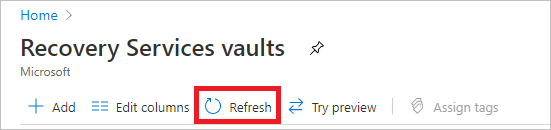
참고 항목
이제 Azure Backup은 일단 생성된 복구 지점이 백업 정책에 따라 만료되기 전에는 삭제할 수 없도록 하는 변경 불가능 자격 증명 모음을 지원합니다. 랜섬웨어 공격 및 악의적인 행위자를 비롯한 다양한 위협으로부터 백업 데이터를 최대한 보호하기 위해 불변성을 되돌릴 수 없게 만들 수 있습니다. 자세히 알아보기.
지역 간 복원을 사용하도록 설정
Recovery Services 자격 증명 모음에서 지역 간 복원을 사용하도록 설정할 수 있습니다. 지역 간 복원을 켜는 방법을 알아봅니다.
지역 간 복원에 대해 자세히 알아보세요.
데이터베이스 검색
Azure Portal에서 백업 센터로 이동하고 +백업을 선택합니다.
데이터 원본 유형으로 Azure VM에서 SAP HANA를 선택하고 백업에 사용할 Recovery Services 자격 증명 모음을 선택한 다음, 계속을 선택합니다.
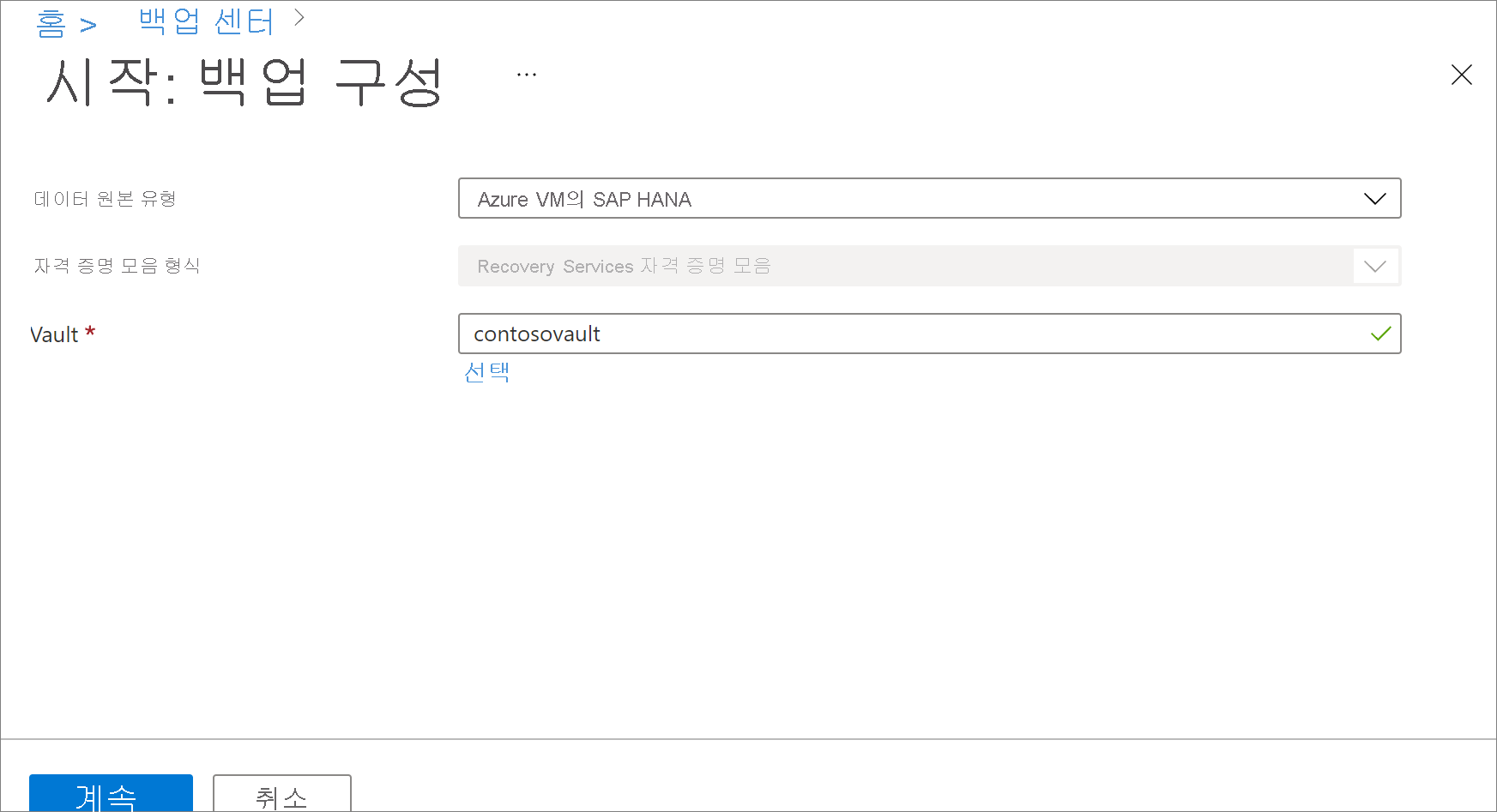
검색 시작을 선택합니다. 그러면 자격 증명 모음 지역에서 보호되지 않는 Linux VM의 검색이 시작됩니다.
- 검색 후에는 보호되지 않은 VM이 포털에 표시되며 이름 및 리소스 그룹별로 나열됩니다.
- VM이 예상대로 나열되지 않으면 자격 증명 모음에 이미 백업되어 있는지 확인합니다.
- 여러 VM은 동일한 이름을 사용할 수 있지만 서로 다른 리소스 그룹에 속합니다.
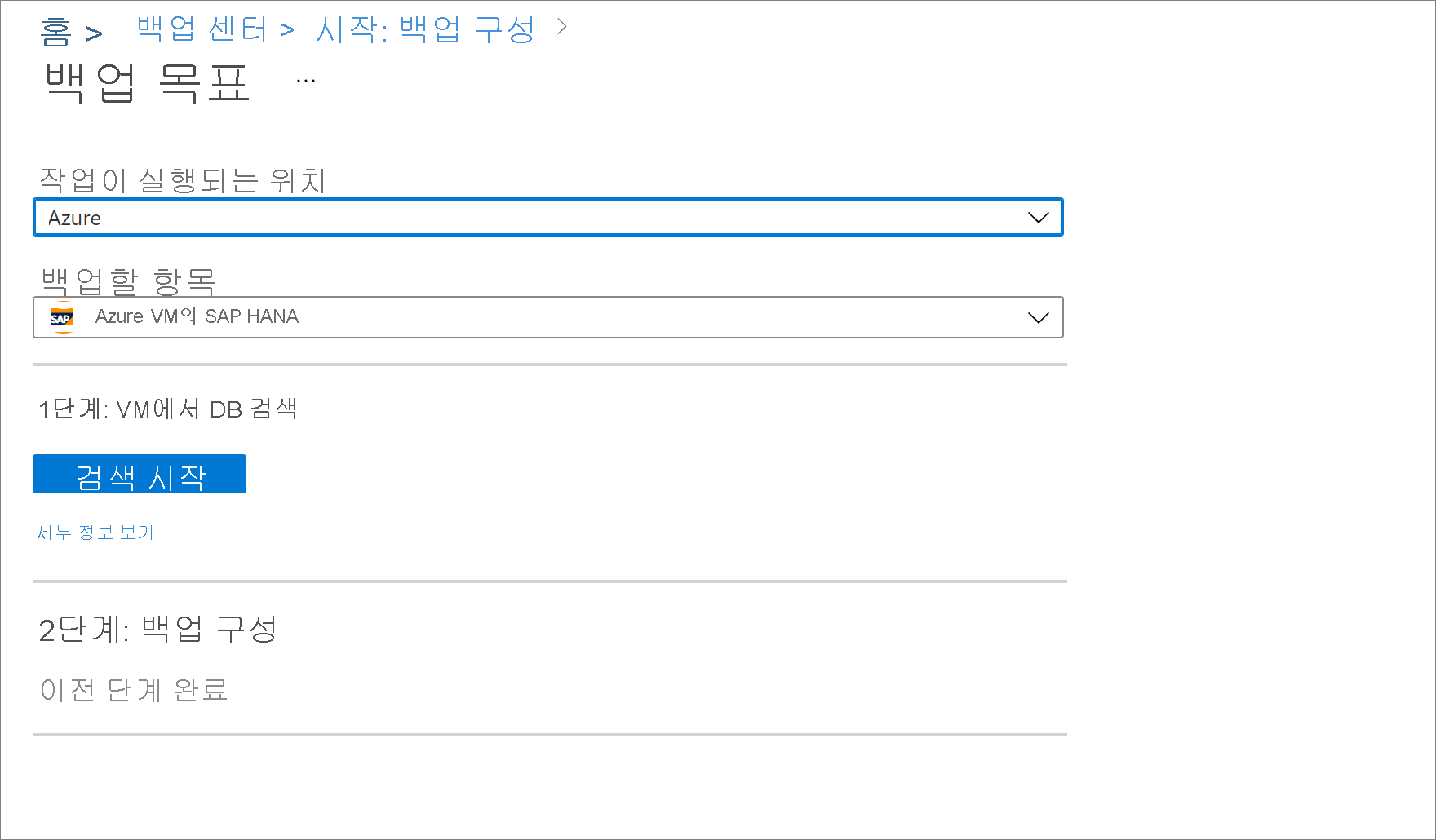
Virtual Machines 선택에서 링크를 선택하여 데이터베이스 검색을 위해 SAP HANA VM에 액세스할 수 있는 권한을 Azure Backup 서비스에 제공하는 스크립트를 다운로드합니다.
백업하려는 SAP HANA 데이터베이스를 호스팅하는 각 VM에서 스크립트를 실행합니다.
VM에서 스크립트가 실행되면 Virtual Machines 선택에서 해당 VM을 선택합니다. 그런 다음, DB 검색을 선택합니다.
Azure Backup에서 VM의 모든 SAP HANA 데이터베이스를 검색합니다. 검색하는 동안 Azure Backup은 VM을 자격 증명 모음에 등록하고 확장을 해당 VM에 설치합니다. 에이전트는 데이터베이스에 설치되지 않습니다.
백업 구성
이제 백업을 사용하도록 설정합니다.
2단계에서 백업 구성을 선택합니다.
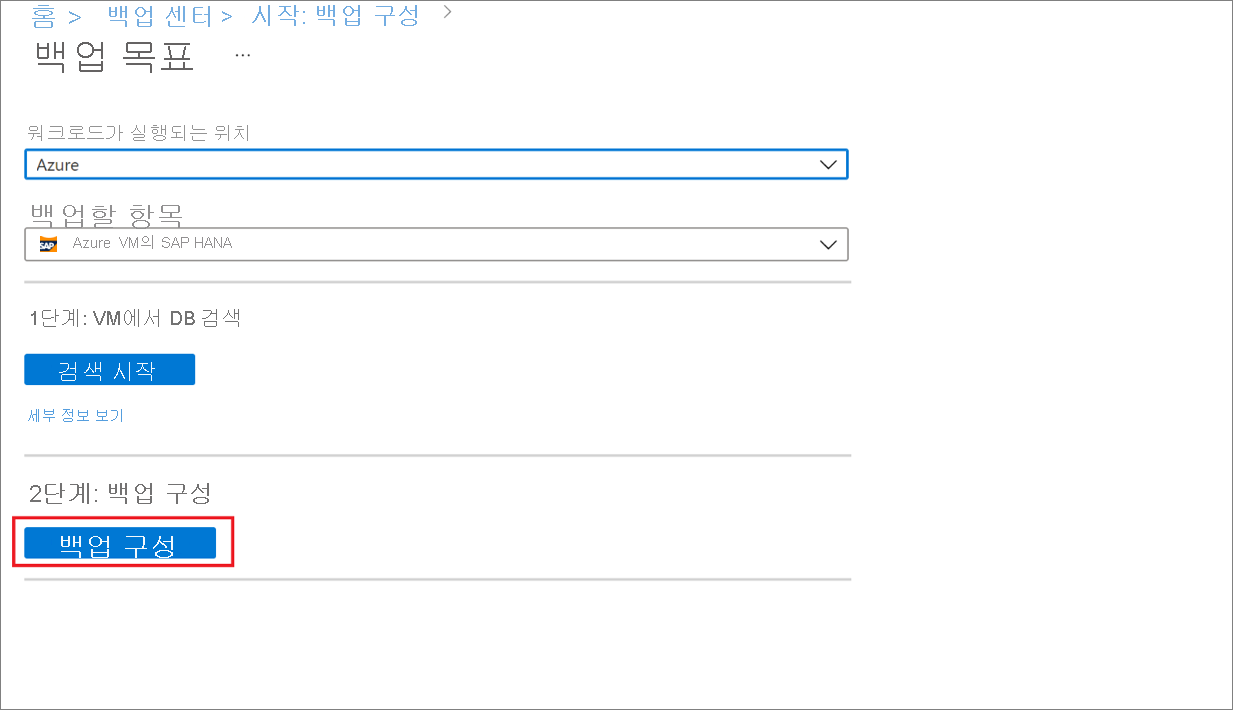
백업할 항목 선택에서 보호하려는 모든 데이터베이스 >확인을 차례로 선택합니다.
백업 정책>백업 정책 선택에서 아래의 지침에 따라 데이터베이스에 대한 새 백업 정책을 만듭니다.
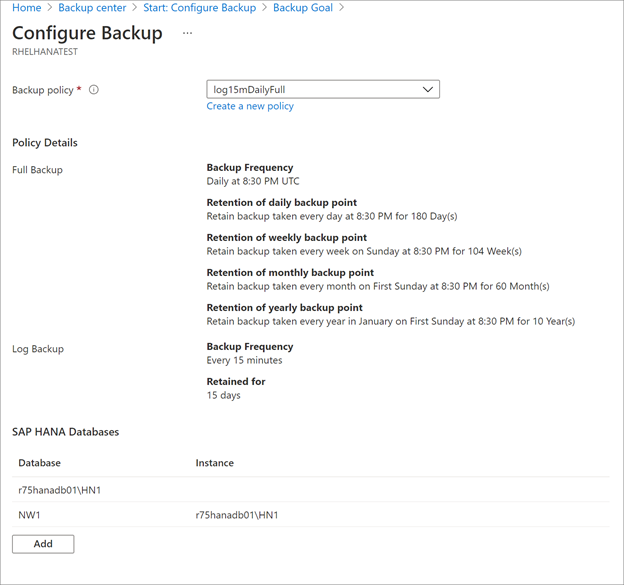
정책이 만들어지면 백업 메뉴에서 백업 사용을 선택합니다.
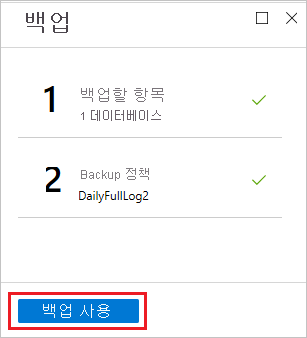
포털의 알림 영역에서 백업 구성 진행률을 추적합니다.
백업 정책 만들기
백업 정책은 백업이 수행되는 시기와 보존 기간을 정의합니다.
- 정책은 자격 증명 모음 수준에서 만들어집니다.
- 다수의 자격 증명 모음은 자격 증명 모음은 동일한 백업 정책을 사용할 수 있지만 자격 증명 모음마다 백업 정책을 적용해야 합니다.
참고 항목
Azure Backup은 Azure VM에서 실행되는 SAP HANA 데이터베이스를 백업할 때 일광 절약 시간제 변경을 자동으로 조정하지 않습니다.
필요에 따라 정책을 수동으로 수정합니다.
정책 설정을 다음과 같이 지정합니다.
정책 이름에 새 정책의 이름을 입력합니다.
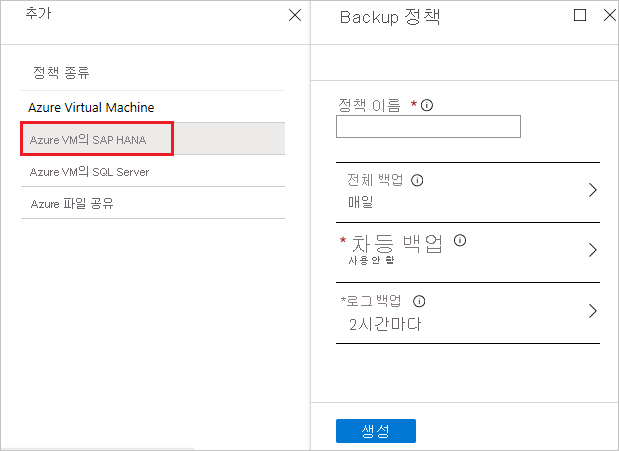
전체 백업 정책에서 백업 빈도를 선택하고, 매일 또는 매주를 선택합니다.
- 매일: 백업 작업이 시작되는 시간과 표준 시간대를 선택합니다.
- 전체 백업을 실행해야 합니다. 이 옵션은 해제할 수 없습니다.
- 전체 백업을 선택하여 정책을 확인합니다.
- 매일 전체 백업에 대해서는 차등 백업을 만들 수 없습니다.
- 매주: 백업 작업이 실행되는 요일, 시간 및 표준 시간대를 선택합니다.
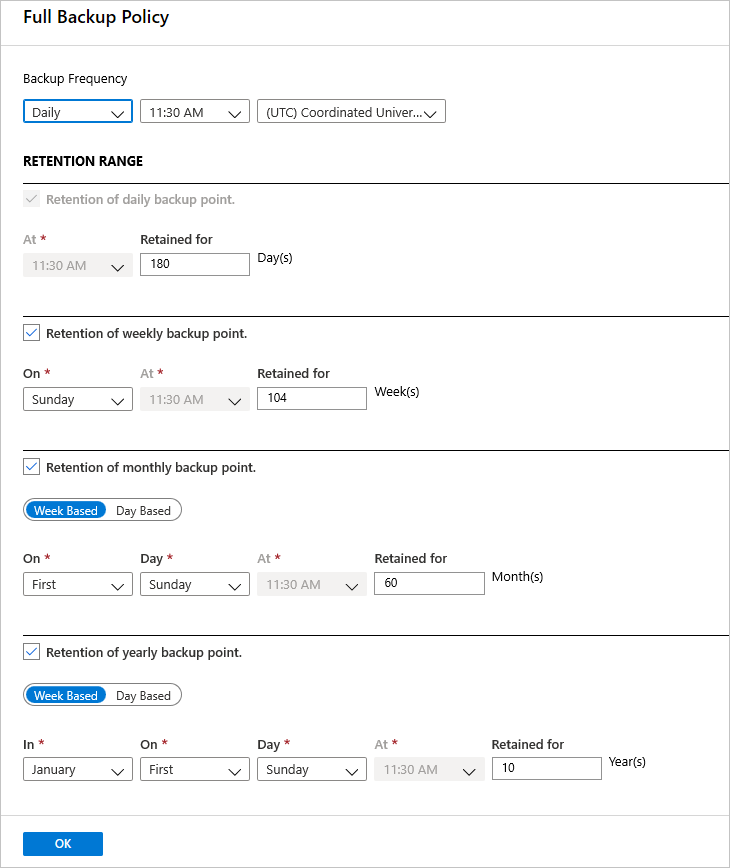
- 매일: 백업 작업이 시작되는 시간과 표준 시간대를 선택합니다.
보존 범위에서 전체 백업에 대한 보존 설정을 구성합니다.
- 기본적으로 모든 옵션이 선택되어 있습니다. 사용하지 않으려는 보존 범위 제한을 지우고, 사용할 제한을 설정합니다.
- 모든 백업 유형(전체/차등/로그)의 최소 보존 기간은 7일입니다.
- 복구 지점은 보존 범위를 기반으로 보존 태그가 지정됩니다. 예를 들어, 매일, 전체 백업을 선택하면 매일 하나의 전체 백업만 트리거됩니다.
- 특정 일의 백업은 매주 보존 범위 및 설정에 기반한 태그로 지정되어 보존됩니다.
- 매월 및 매년 보존 범위도 유사한 방식으로 작동합니다.
전체 백업 정책 메뉴에서 확인을 클릭하여 설정을 적용합니다.
차등 백업을 선택하여 차등 정책을 추가합니다.
차등 백업 정책에서 사용을 선택하여 빈도 및 보존 컨트롤을 엽니다.
- 많으면, 하루에 하나의 차등 백업을 트리거할 수 있습니다.
- 차등 백업은 최대 180일 동안 보존될 수 있습니다. 더 오래 보존해야 하는 경우에는 전체 백업을 사용해야 합니다.
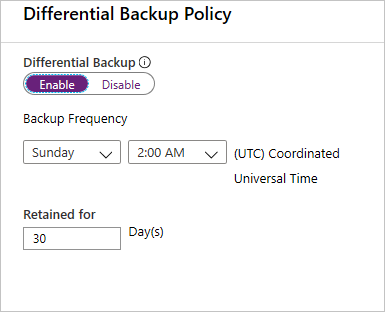
참고 항목
차등 또는 증분을 매일 백업으로 선택할 수 있지만 둘 다를 선택할 수는 없습니다.
증분 백업 정책에서 사용을 선택하여 빈도 및 보존 컨트롤을 엽니다.
- 많으면, 하루에 하나의 증분 백업을 트리거할 수 있습니다.
- 증분 백업은 최대 180일 동안 보존될 수 있습니다. 더 오래 보존해야 하는 경우에는 전체 백업을 사용해야 합니다.
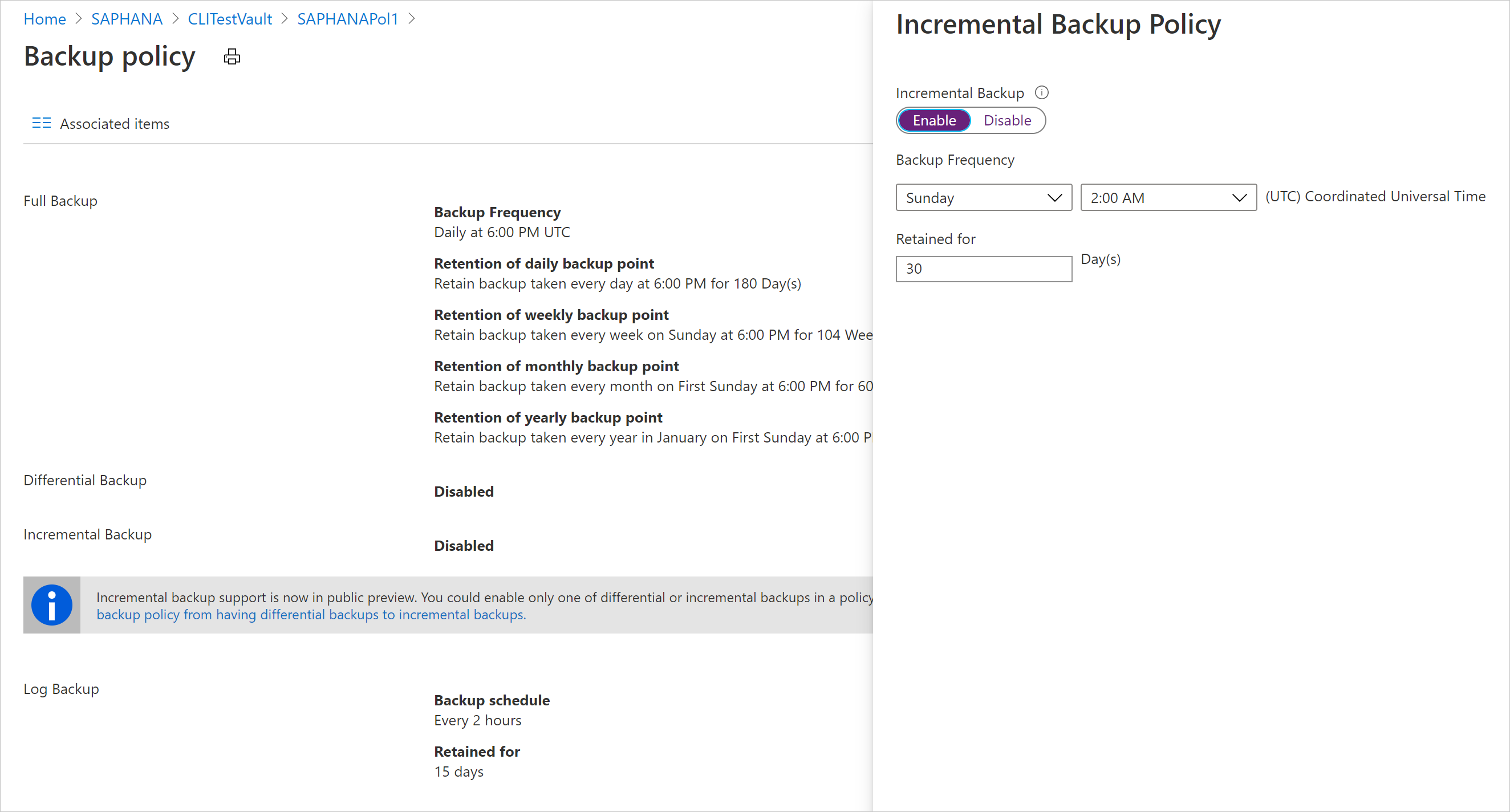
확인을 선택하여 정책을 저장하고 주 백업 정책 메뉴로 돌아갑니다.
로그 백업을 선택하여 트랜잭션 로그 백업 정책을 추가합니다.
- 로그 백업에서 사용을 선택합니다. SAP HANA에서 모든 로그 백업을 관리하므로 이 기능을 사용하지 않도록 설정할 수 없습니다.
- 빈도 및 보존 컨트롤을 설정합니다.
참고 항목
전체 백업이 성공적으로 완료된 후에만 로그 백업을 수행합니다.
확인을 선택하여 정책을 저장하고 주 백업 정책 메뉴로 돌아갑니다.
백업 정책 정의가 완료되면 확인을 선택합니다.
참고 항목
각 로그 백업은 이전의 전체 백업에 연결되어 복구 체인을 형성합니다. 이 전체 백업은 마지막 로그 백업의 보존 기간이 만료될 때까지 유지됩니다. 따라서 모든 로그가 복구될 수 있도록 전체 백업이 추가 기간 동안 보존될 수 있습니다. 사용자에게 주별 전체 백업, 일별 차등 및 2시간 로그가 있다고 가정해 보겠습니다. 모든 항목은 30일 동안 유지됩니다. 그러나 매주 전체 백업은 실제로 다음 전체 백업을 사용할 수 있는 경우, 즉, 30 + 7일 후에만 완전히 정리/삭제할 수 있습니다. 예를 들어 매주 전체 백업이 11월 16일에 수행됩니다. 보존 정책에 따라 이 백업은 12월 16일까지 유지해야 합니다. 이 전체 백업에 대한 마지막 로그 백업은 예약된 다음 전체 백업일(11월 22일) 이전에 실행됩니다. 이 로그는 12월 22일까지 사용할 수 있으며, 11월 16일 전체 백업본은 그때까지 삭제할 수 없습니다. 따라서 11월 16일 전체 백업본은 12월 22일까지 유지됩니다.
주문형 백업 실행
백업은 정책 일정에 따라 실행됩니다. 주문형 백업 실행 방법에 대해 알아봅니다.
Azure Backup을 사용하여 데이터베이스에서 SAP HANA 네이티브 클라이언트 백업 실행
Backint 대신 로컬 파일 시스템에 대한 SAP HANA 네이티브 클라이언트를 사용하여 주문형 백업을 실행할 수 있습니다. SAP 네이티브 클라이언트를 사용하여 작업을 관리하는 방법에 대해 자세히 알아봅니다.
Backint를 사용하여 더 높은 처리량을 위해 다중 스트리밍 데이터 백업 구성
다중 스트리밍 데이터 백업을 구성하려면 SAP 설명서를 참조하세요.
지원되는 시나리오에 대해 알아봅니다.
백업 상태 검토
Azure Backup은 VM에 설치된 확장과 Azure Backup 서비스 간에 데이터 원본을 주기적으로 동기화하고 Azure Portal에 백업 상태를 표시합니다. 다음 표에는 데이터 원본에 대한 4가지 백업 상태가 나열되어 있습니다.
| 백업 상태 | 설명 |
|---|---|
| 정상 | 마지막 백업이 성공했습니다. |
| 비정상 | 마지막 백업이 실패했습니다. |
| NotReachable | 현재 VM의 확장과 Azure Backup 서비스 간에 동기화가 발생하지 않습니다. |
| IRPending | 데이터 원본의 첫 번째 백업이 아직 발생하지 않았습니다. |
일반적으로 동기화는 매시간 발생합니다. 그러나 확장 수준에서 Azure Backup은 5분마다 폴링하여 이전 백업과 비교하여 최신 백업 상태의 변경 내용을 확인합니다. 예를 들어, 이전 백업이 성공했지만 최신 백업이 실패한 경우 Azure Backup은 해당 정보를 서비스에 동기화하여 Azure Portal의 백업 상태를 정상 또는 비정상에 따라 업데이트합니다.
2시간 이상 Azure Backup 서비스에 대한 데이터 동기화가 발생하지 않으면 Azure Backup은 백업 상태를 NotReachable로 표시합니다. 이 시나리오는 VM이 장기간 종료되거나 VM에 네트워크 연결 문제가 있어 동기화가 중단되는 경우 발생할 수 있습니다. VM이 다시 작동하고 확장 서비스가 다시 시작되면 서비스에 대한 데이터 동기화 작업이 다시 시작되고 백업 상태는 마지막 백업 상태에 따라 정상 또는 비정상으로 변경됩니다.